Nodrošināt Customer Service universālo kanālu
Customer Service Universālais kanāls piedāvā daudzas iespējas, kas paplašina Dynamics 365 Customer Service Enterprise iespējas, ļaujot organizācijām nekavējoties pieslēgties un sazināties ar klientiem, izmantojot digitālos tiešsaistes kanālus. Lai piekļūtu Customer Service Universālajam kanālam, ir nepieciešama papildu licence. Papildinformāciju skatiet Dynamics 365 Customer Service cenu pārskats un Dynamics 365 Customer Service cenu plāna lapās.
Padoms
Ja vēlaties izmēģināt Dynamics 365 Customer Service, varat reģistrēties 30 dienu izmēģinājumversijai.
Klientu apkalpošanas universālais kanāls piedāvā mūsdienīgu, pielāgojamu un īpaši produktīvu lietotni, kurā aģenti var palīdzēt klientiem dažādos kanālos, izmantojot vienotu saskarni. Tas ļauj organizācijām izvēlēties uzņēmuma vajadzībām piemērotu kanālu. Tas arī nodrošina, ka kanālos tiek sniegts īpaši operatīvs un kvalitatīvs serviss.
Lai noskaidrotu, vai Customer Service universālais kanāls ir pieejams jūsu reģionā, skatiet sadaļu Starptautiskā pieejamība.
Vai meklējat jauninājumu? Papildinformāciju skatiet sadaļā Klientu apkalpošanas universālā kanāla jaunināšana.
Lai nodrošinātu kanālus Customer Service universālajā kanālā, varat veikt tālāk norādītās darbības.
Svarīgi
Iespējams, ka nodrošināšanas kanāliem ir nepieciešama licence. Papildinformācija: Dynamics 365 licencēšanas rokasgrāmata.
Priekšnoteikumi
Iegūstiet aktīvu abonementu, kas ir viens vai vairāki no šiem nosacījumiem:
Lai uzkrājums Customer Service universālais kanāls lietojumprogrammu, Dynamics 365 tērzēšana klientu apkalpošana vai digitālā ziņojumapmaiņa programmai Dynamics 365 klientu apkalpošana
Lai nodrošinātu balss kanālu, Voice Channel for Dynamics 365 Customer Service
Piezīmes
Papildinformācija: Cena, Dynamics 365 licencēšanas norādījumi un Kā iegādāties ar lielapjoma licencēšanu. Ja jums ir nepieciešamie priekšnosacījumi, varat bez maksas izmantot arī 30 dienu izmēģinājumversiju. PapildinformācijaDynamics 365 klientu apkalpošana kanālu izmēģināšana.
Iestatiet sistēmas prasībās minētos priekšnosacījumus. Papildinformācija: Priekšnosacījumi.
Pārliecinieties, ka nodrošināšanas lietotājam ir tālāk norādītās atļaujas.
- Microsoft 365 Globālā administratora loma. PapildinformācijaAdministratora lomu piešķiršana lietotājam Microsoft Office 365
- Dynamics 365 sistēmas administratora loma organizācijas saknes struktūrvienībā. Papildinformācija: Drošības lomu piešķiršana lietotājam risinājumā Power Platform un Struktūrvienību izveidošana vai rediģēšana
- Lasīšanas-rakstīšanas piekļuve klienta piekļuves licences informācijai (CAL). Papildinformācija: Lasīšanas-rakstīšanas lietotāja konta izveide risinājumā Power Platform
Klientu apkalpošanas universāla kanāla iestatīšana
Administrēšanas Power Platform centra lapā Vides atlasiet vidi, kurā vēlaties iestatīt Customer Service universālais kanāls.
Kreisajā rūtī izvērsiet sadaļu Resursi un atlasiet vienumu Dynamics 365 programmas.
Piezīmes
Kreisajā rūtī neatlasot Vides, mēģiniet pāriet uz vienumu Dynamics 365 programmas. Pastāv līdzīgas izvēlnes opcijas, taču pareizais veids, kā pāriet uz Dynamics 365 programmu pārvaldības opcijām, ir izvērst vienumu Resursi kreisajā rūtī un atlasīt Dynamics 365 programmas.
Lapā Dynamics 365 programmas atlasiet daudzpunkti vienumam Citas programmas darbības blakus vienumam Customer Service universālais kanāls un pēc tam atlasiet Pārvaldīt.
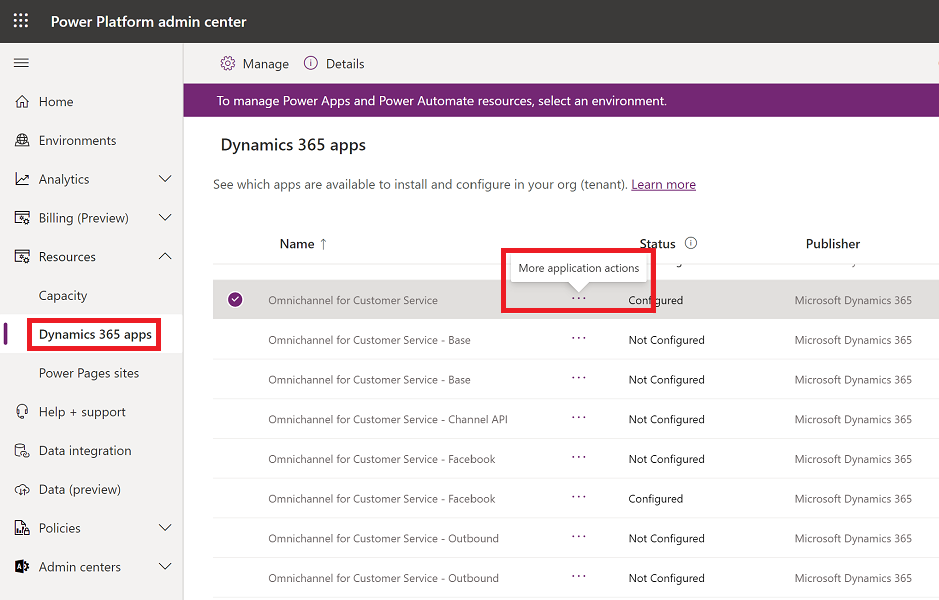
Ja atkārtoti instalējot tikai balss kanālu, funkcijai Customer Service universālais kanāls — Telefonija atlasiet opciju Papildu komandas.
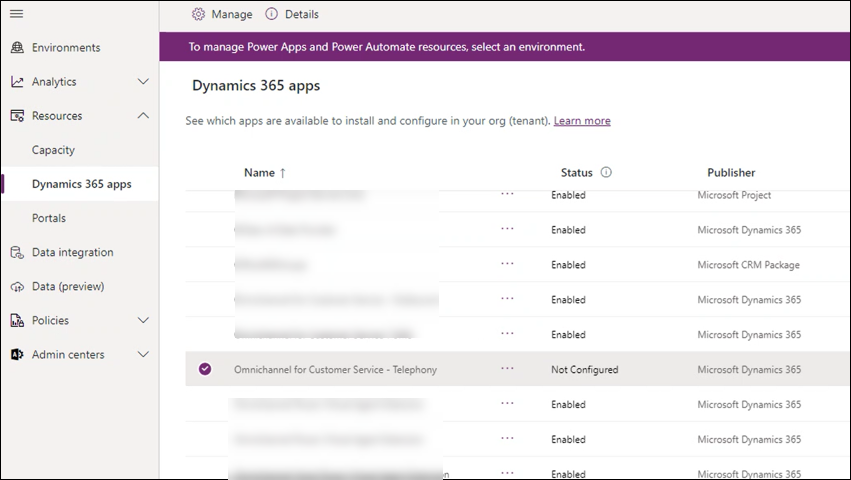
Ziņojumā Pārvaldīt programmu Customer Service universālais kanāls atlasiet Labi. Jaunā cilnē tiek attēlota lapa Dynamics 365 administrēšanas centrs | Universālais kanāls.
Izvēlieties izvēles rūtiņu Piekrišana organizācijas vārdā.
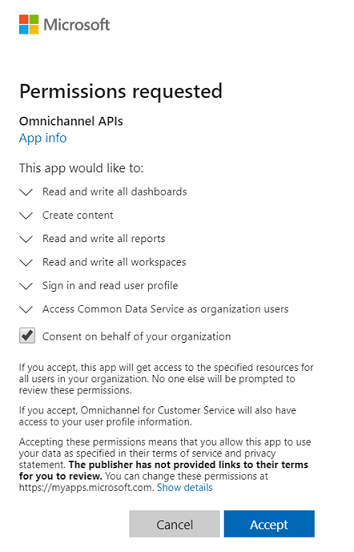
Atlasiet opciju Pieņemt, lai nodrošinātu datu piekļuves piekrišanu.
Informāciju par programmu atļaujām skatiet rakstā Azure programmu Power BI API atļaujas un datu piekļuves piekrišana uzkrājums Customer Service universālais kanāls.
Lai pievienotu vidi, lapā Pārvaldīt universālā kanāla instances atlasiet opciju Pievienot vidi. Universālais kanāls tiek iestatīts tajā organizācijas vidē, ko pievienojat šeit.
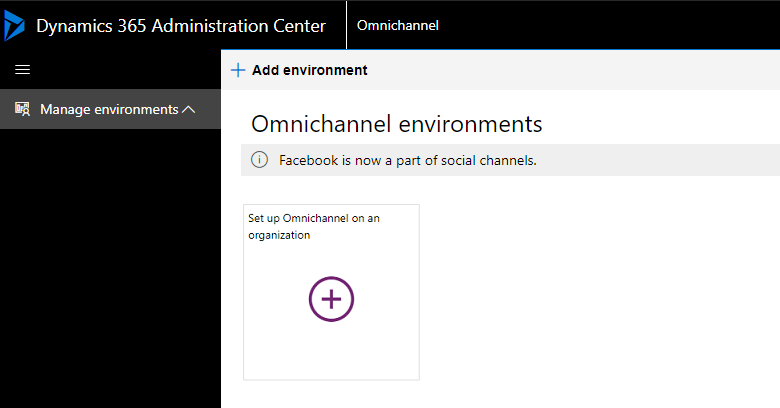
Svarīgi
Kā administrators varat konfigurēt universālo kanālu vairākās vidēs. Varat skatīt visu organizāciju vides, kurā universālā kanāla programma ir konfigurēta, statusu skata Pārvaldīt vides.
Nolaižamajā sarakstā atlasiet vidi un veiciet tālāk norādītās darbības.
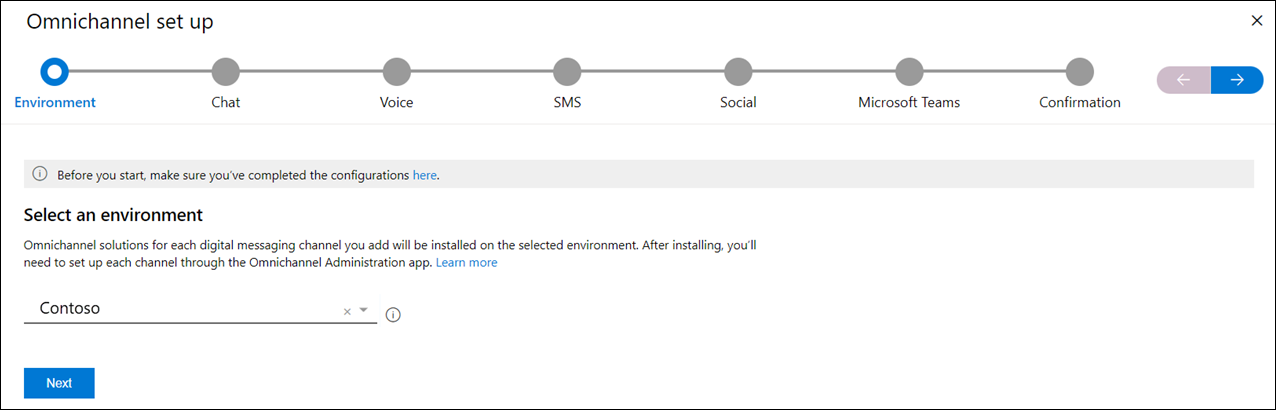
Atlasiet Tālāk un sadaļā Tērzēšana iestatiet slēdzi Pievienot tērzēšanu uz Jā, lai iespējotu tērzēšanas kanālu.
Sadaļā Balss iestatiet slēdzi Pievienot balsi uz Jā, lai iespējotu balss kanālu. Pārliecinieties, vai ir atlasīta izvēles rūtiņa Balss un SMS nosacījumi.
SMS sadaļā iestatiet slēdzi Pievienot SMS uz Jā, lai iespējotu īsziņas. Atzīmējiet izvēles rūtiņu, lai apstiprinātu, ka piekrītat SMS nosacījumiem.
Svarīgi
Jums ir jāatzīmē izvēles rūtiņa SMS nosacījumi, lai iespējotu SMS, un jāturpina iestatīšana.
Lai iespējotu sociālos kanālus, sadaļā Sociālie kanāli iestatiet slēdzi Pievienot sociālos kanālus uz Jā.
Lai iespējotu Microsoft Teams, sadaļā Microsoft Teams iestatiet slēdzi Pievienot Microsoft Teams uz Jā.
Lapā Apstiprinājums pārbaudiet savu atlasi un pēc tam atlasiet Pabeigt, lai organizācijā nodrošinātu programmu Customer Service universālais kanāls.
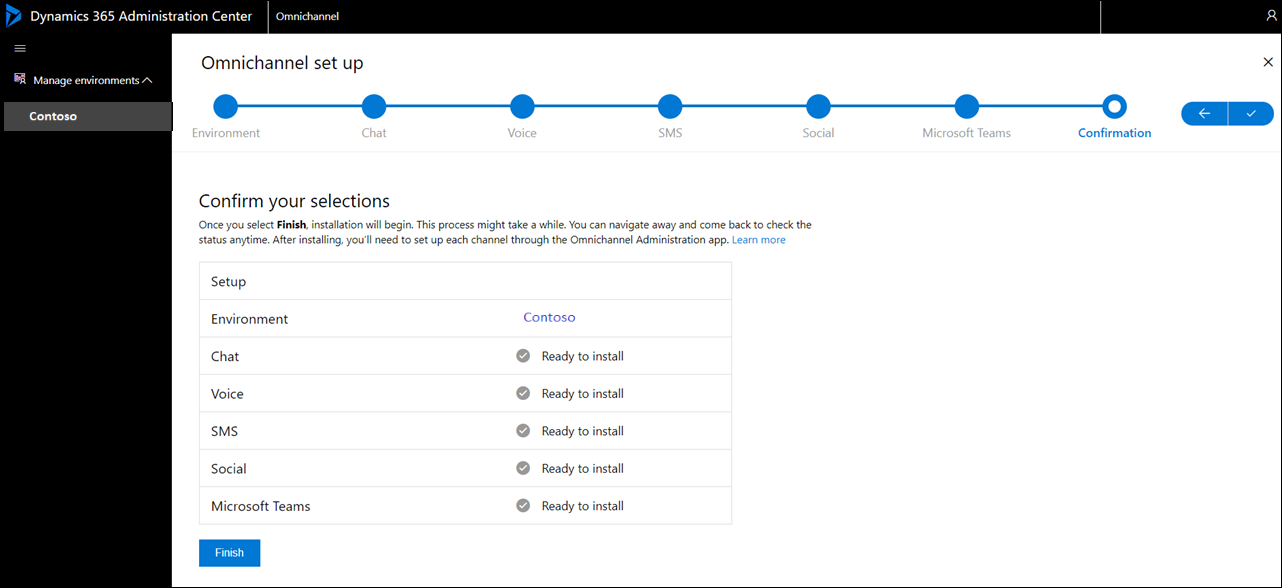
Iestatīšana var aizņemt vairākas minūtes. Varat aizvērt logu un pārbaudīt pēc kāda laika vai atsvaidzināt, lai pārbaudītu, vai iestatīšana ir pabeigta. Pēc tam, kad iestatīšana ir pabeigta, jūsu vidē tiek iespējoti atlasītie kanāli.
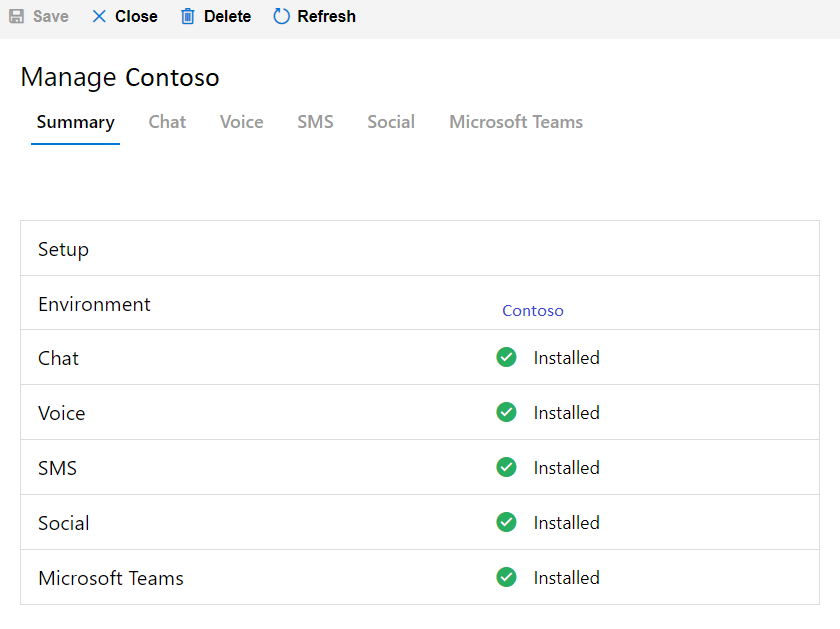
Svarīgi
- AKad esat veiksmīgi nodrošinājis Customer Service universālo kanālu, var tikt parādīts statuss “Nav konfigurēts” lapā Dynamics 365 programmas. Statusu var droši ignorēt.
- Ja Customer Service universālā kanāla nodrošināšana neizdodas un jūs mēģināt vēlreiz, iespējams, redzēsiet programmas profilu ar nosaukumu Universālā kanāla atjauninātā OOB noklusējuma programmas profils lapā Programmas profili, kas atrodas Power Apps. Varat droši dzēst šo izveidoto programmas profilu.
Lietojumprogrammas Klientu apkalpošanas universālais kanāls atjaunināšana
Pēc tam, kad programma Customer Service universālais kanāls ir veiksmīgi nodrošināta, vidi var atjaunināt, iespējojot vai atspējojot nepieciešamos kanālus.
Sadaļā Power Platform administrēšanas centrs, lapā Vides atlasiet vidi, kurā vēlaties iestatīt programmu Customer Service universālais kanāls.
Kreisajā rūtī izvērsiet sadaļu Resursi un pēc tam atlasiet vienumu Dynamics 365 programmas.
Lapā Dynamics 365 programmas atlasiet vienumu Vairāk komandu līdzās Customer Service universālais kanāls un pēc tam atlasiet opciju Pārvaldīt.
Atlasiet Labi ziņojumā Customer Service universālā kanāla pārvaldība. Jaunā cilnē tiek attēlota lapa Dynamics 365 administrēšanas centrs | Universālais kanāls.
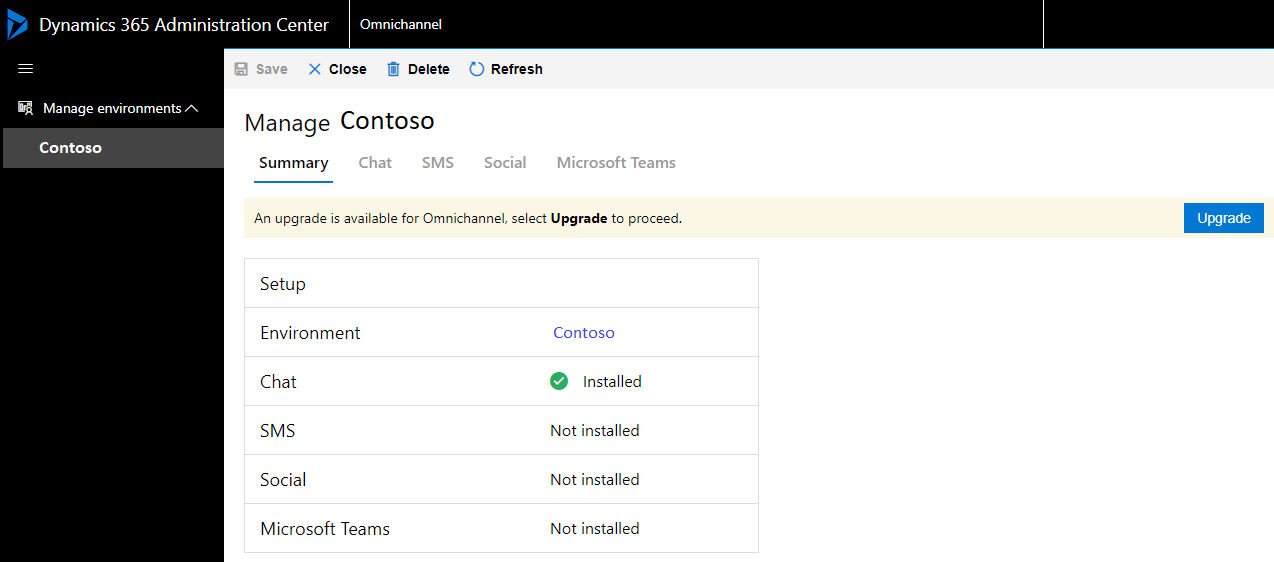
Atlasiet kanālu iespējošanai. Piemēram, šajā procedūrā tiks iespējoti sociālie kanāli.
Cilnē Sociālais iestatiet izvēles pogu uz Jā, lai iespējotu sociālos kanālus savā vidē.
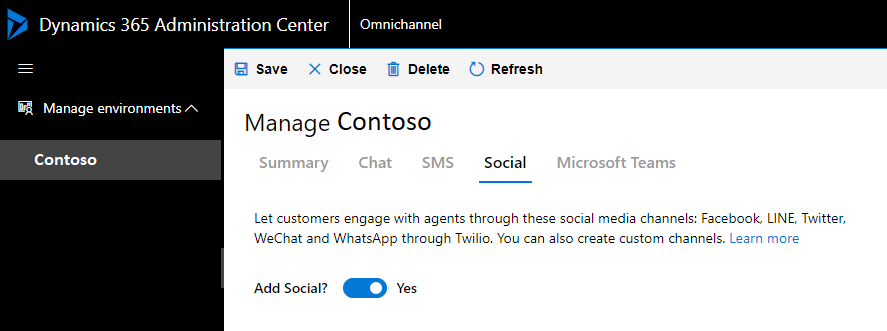
Atlasiet vienumu Saglabāt. Pēc atjaunināšanas pabeigšanas statuss tiek parādīts cilnē Kopsavilkums.
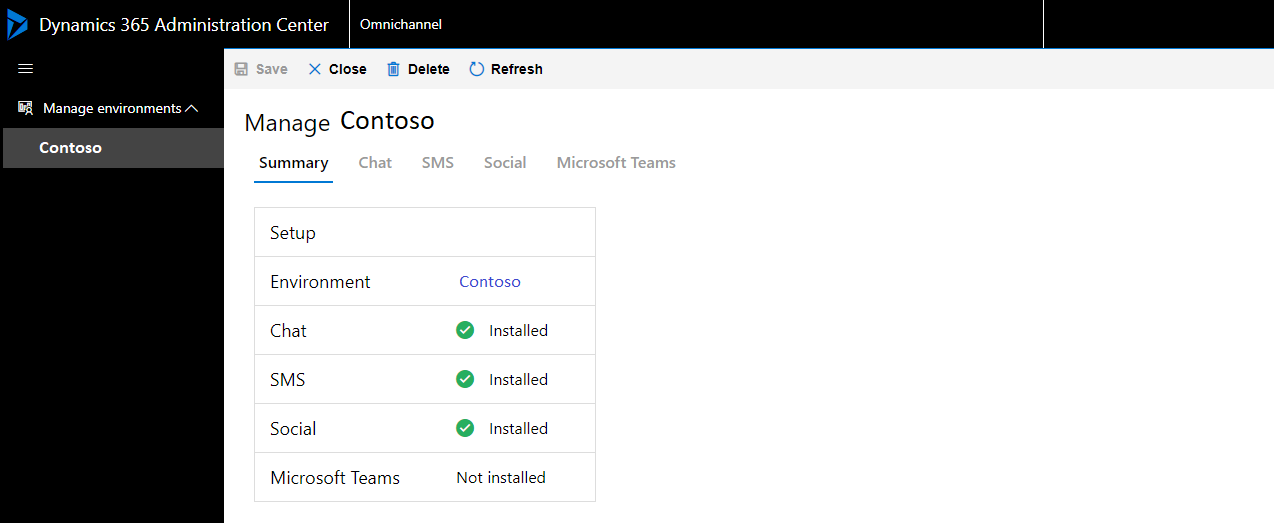
Lai atspējotu iepriekš iespējotu kanālu, iestatiet izvēles pogu uz Nē. Piemēram, šajā procedūrā tiks atspējots sociālais kanāls.
Cilnē Sociālais iestatiet izvēles pogu uz Nē, lai atspējotu sociālos kanālus savā vidē. Tiek parādīts apstiprinājuma ziņojums, lai noņemtu kanālu. Atlasiet Noņemt.
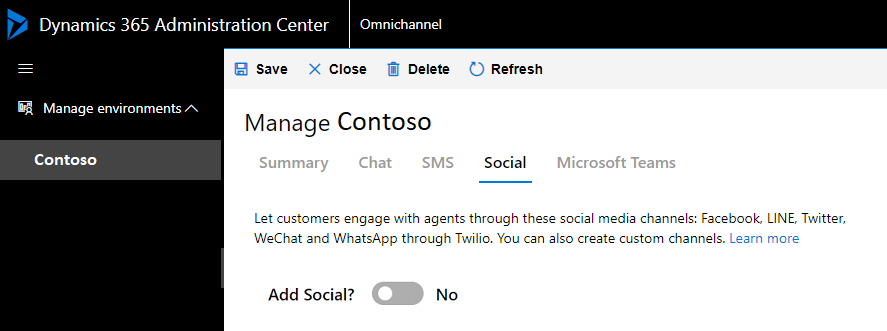
Piezīmes
Atspējojot visus kanālus, Jūsu organizācijai tiks noņemts Klientu apkalpošanas universālais kanāls.
Nodrošināšanas problēmu novēršana
Piemērs nav pieejams, lai atlasītu nodrošinājuma lietojumprogrammā
Skatiet arī:
Klientu apkalpošanas universālā kanāla jaunināšana
Darba straumju izveide
Lietotāju pārvaldība
Atsauksmes
Drīzumā: 2024. gada laikā mēs pakāpeniski pārtrauksim izmantot “GitHub problēmas” kā atsauksmju par saturu mehānismu un aizstāsim to ar jaunu atsauksmju sistēmu. Papildinformāciju skatiet: https://aka.ms/ContentUserFeedback.
Iesniegt un skatīt atsauksmes par